1. 什么是无线路由器?
在5G时代,手机套餐中所含的流量越来越多,单位价格也越来越便宜,即便如此,也难以毫无顾忌地刷剧。家庭宽带,按带宽收费,流量不限,通过无线路由器将其转化为Wi-Fi信号,不但可供全家共享,连接各种智能家居也不在话下。

无线路由器因此,将无线路由器称为家庭的数据枢纽也毫不为过。
无线路由器这个名称可以拆出来两个关键词:无线和路由。理解了这两个词背后的技术原理,就理解了无线路由器。无线也就是我们常说的Wi-Fi。无线路由器可以将家庭宽带从有线转换为无线信号,所有设备只要连接自家Wi-Fi,就能愉快地上网了。除此之外,这些设备还组成了一个无线局域网,本地数据高速交换,不受家庭宽带的带宽限制。举个例子,很多人家里都有智能音箱,可以用来控制各种智能电器。当你说小X小X,打开电视时,音箱实际上是通过局域网找到电视并发送指令的,并不需要连接互联网;而你如果让它播放新闻时,就必须要通过互联网来获取数据了。我们前面说到的局域网,也被称为内网,在路由器上用LAN(Local Area Network)来表示,因此Wi-Fi信号也被称作WLAN(Wireless LAN,无线局域网);而我们要访问的互联网,也被称作外网,在路由器上用WAN(Wide Area Network)来表示。

无线路由器接口示意在内网中,每个设备的IP地址是不同的,这被称作私有地址;而所有设备上外网则共用同一个公有地址,由电信联通这样的宽带运营商分配。路由器,正是连接内网和外网的桥梁。上面说到的IP地址转换,数据包转发,就是路由器的路由功能。也就是说,路由器是家庭网络的枢纽,所有的设备的数据都必须经过它的转发才能彼此访问或者到达外部网络,颇有一夫当关,万夫莫开的意思,因此功能全面的路由器又被称作“家庭网关”。
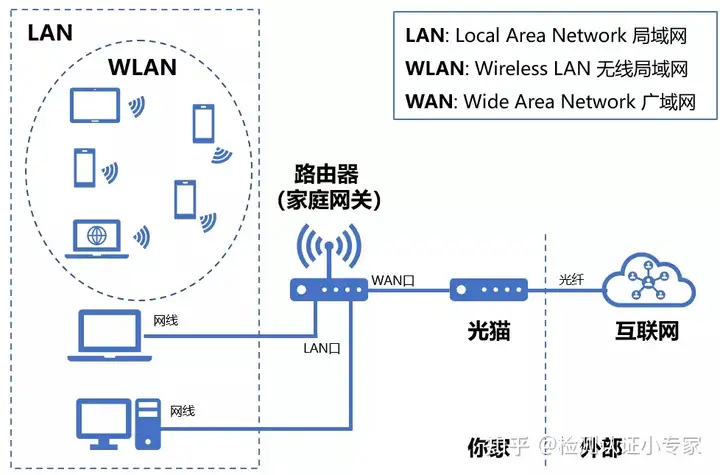
无线路由器组网示意
2. Wi-Fi的关键技术
无线路由器的无线接入功能,就是之前说过的无线局域网(WLAN)。目前WLAN只有Wi-Fi这一种主流技术,因此可以认为两者是等同的。Wi-Fi由Wi-Fi联盟进行技术认证和商标授权。实际应用中Wi-Fi经常被写作WiFi或者Wifi,但这两种写法并没有被联盟认可。

Wi-Fi联盟(全称:国际Wi-Fi联盟组织,英语:Wi-Fi Alliance,简称WFA),是一个 商业联盟 ,拥有 Wi-Fi的商标。. 它负责Wi-Fi 认证与商标授权的工作,总部位于美国德克萨斯州 奥斯汀 (Austin)。
Wi-Fi这个朗朗上口的名字被广泛认为是对无线高保真(Wireless Fidelity)的缩写,实际上是误读。它只是个单纯的名称,并没有实际含义,当然也没有全称。Wi-Fi背后的技术标准,则是由美国的电气电子工程师协会(IEEE)制定的802.11系列协议。

IEEE全称:Institute of Electrical and Electronics Enginees
2.1 Wi-Fi协议的发展
从1997年的第一个版本开始,802.11系列协议不断向前演进,经历了802.11a/b/g/n/ac等多个版本,支持的上网速率也不断提升。目前最新的协议版本是802.11ax,也就是近年来迅速发展的Wi-Fi 6。
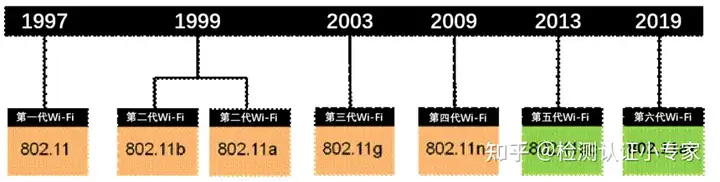
IEEE 802.11系列标准的发展历程,从第一代到第六代在最初的很多年里,Wi-Fi虽然一代代向前发展,但世界上并没有Wi-Fi几代这样的说法,直接就用802.11后面加几个字母这样的协议编号,对普通用户非常不友好。直到2018年,Wi-Fi联盟才决定把下一代技术标准802.11ax用更为简单易懂的Wi-Fi 6来宣传,上一代的802.11ac和802.11n就顺理成章地成了Wi-Fi5和Wi-Fi4。至于更早的技术,反正也没人关注了,也就不用再起马甲了。
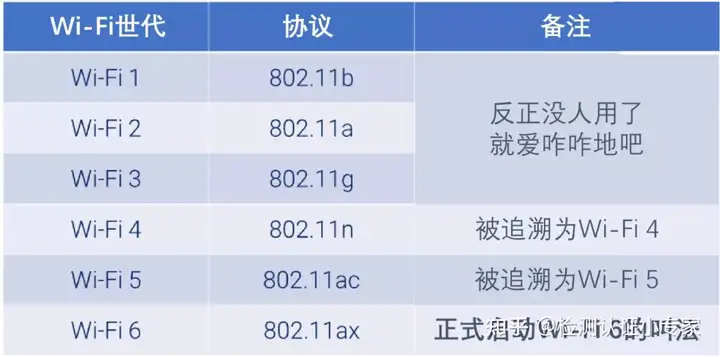
Wi-Fi 6 诞生之后,才有了Wi-Fi 5的叫法
2019年9月16日,Wi-Fi联盟宣布启动Wi-Fi 6认证计划。此后,Wi-Fi 6的大名响彻了全世界,目前新发布的设备基本都已经支持Wi-Fi 6了。

Wi-Fi 6 认证标志
2.2. Wi-Fi信道及使用的频段
Wi-Fi主要工作在2.4GHz和5GHz这两个频段上。这两个频段被称作ISM(Industrial Scientific Medical 工业,科学,医学)频段,只要发射功率满足国家标准要求,就可以不用授权直接使用。
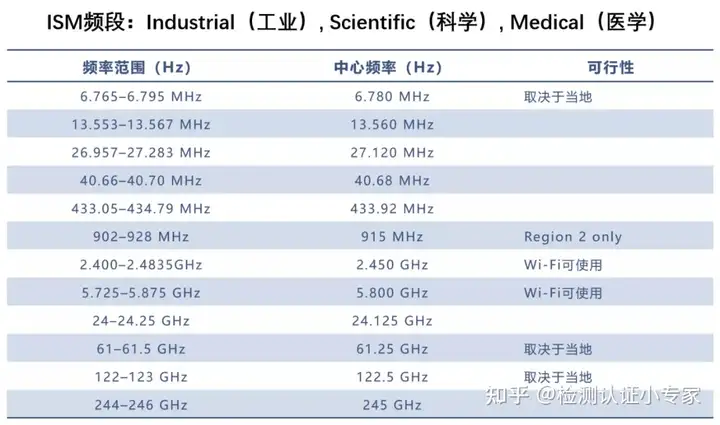
不同国家的ISM频段有所不同
2.4GHz作为全球最早启用的ISM频段,频谱范围是2.40GHz~2.4835GHz,共83.5M带宽。
我们常用的蓝牙,ZigBee,无线USB也工作在2.4GHz频段。此外,微波炉和无绳电话使用的频段也是2.4GHz。甚至,有线USB接口的内部芯片在工作时,也会发射2.4GHz的无用信号,造成干扰。由此可见,2.4GHz上同时工作的设备众多,频段拥挤不堪,干扰严重。当万家灯火,你和楼上楼下的邻居在用Wi-Fi愉快上网的时候,路由器却在背后默默地挑选信道,协调干扰。Wi-Fi把2.4G频段上的83.5M带宽划分为13个信道,每20M一个。注意这些信道是交叠的,本来只能放下3个,现在却硬生生地挤进去了13个,相互之间的干扰难以避免,只能尽量减轻,大不了大家速度慢一些,排队轮着用。

2.4G频谱及信道(第14信道在国内是不允许使用的)
信道交叠到什么程度呢?由下图可以比较直观地看出,在这些信道里面,只有1,6,11或者2,7,12,或者3,8,13这三组是完全没有交叠的,可见2.4GHz频段的拥堵程度。就好比一条很窄的路,上面通行的车却很多,堵车频频,势必造成通行速度的下降。
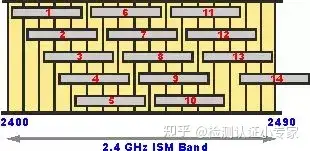
2.4G不交叠的信道分布
到了802.11n,用户可以使用40M的信道,但2.4GHz频段依然只有83.5M的总带宽,就只能容纳两个信道了。因此只有在夜深人静网络空闲的时候,单个用户才有可能使用40M信道,加之来自隔壁老王家的干扰,802.11n的高速率很大程度上难以达到。
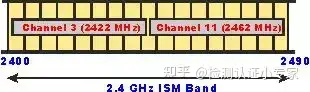
2.4G 40M带宽信道
如果说2.4GHz频段是羊肠小道的话,5GHz频段无疑就是康庄大道了。5GHz频段的可用范围是4.910GHz~5.875GHz,有900多M的带宽,是2.4G的10倍还多!这段频谱过于宽了,不同国家根据自身情况,定义了Wi-Fi可以使用的范围。比如,在中国5GHz频谱共有13个20M信道可用作Wi-Fi,连续的20M信道还可以组成40M,80M,甚至160M信道。

中国5G信道分布图
5GHz的带宽大,上面跑的的设备少,用起来自然速度快,干扰小。因此,如果想要家庭网络达到良好的速率体验,可用考虑用5GHz来进行全屋覆盖。然而尺有所短,寸有所长,5GHz虽然带宽大干扰小,但是信号传播衰减快,还很容易被阻挡,穿墙能力很弱。
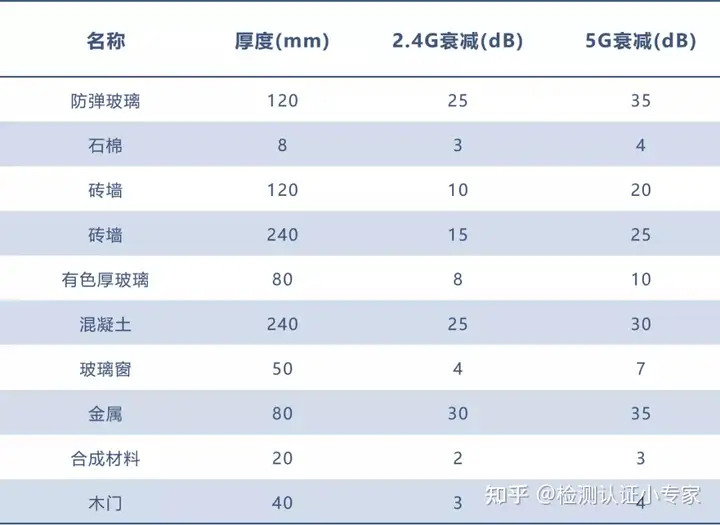
2.4G和5G Wi-Fi信号的穿透损耗
因此,跟2.4GHz相比,5GHz信号通常要弱得多。至于它们到底各能覆盖多少米,这个由于路由器的天线增益,接收灵敏度,家里墙体和障碍物的分布,以及个人期望达到的上网速率都有关联,很难具体给出。
如果仅考虑到家里的各种智能家居的联网,2.4GHz的覆盖和容量通常就够用了。但如果需要高速上网,最大化发挥家庭宽带的价值,就必须依靠5GHz才能实现。因此,Wi-Fi的覆盖建议不用考虑2.4GHz,直接以5GHz全屋覆盖作为设计目标。一般情况下单个路由器在家庭的复杂环境下难以实现无死角覆盖,需要考虑多台路由器之间的组网以及漫游问题,这点后面再讲。
2.3. Wi-Fi关键技术
为什么Wi-Fi的速度越来越快?其实在IEEE的802.11系列协议一直在跟3GPP的4G和5G相互借鉴,使用的底层技术都是通用的。
OFDM/OFDMA
OFDM的全称是正交频分复用。系统会在频域上把载波带宽分割为多个相互正交的子载波,相当于把一条大路划分成了并行多个车道,通行效率自然就大幅提升了。
在Wi-Fi 5及以前(802.11a/b/g/n/ac),子载波宽度是312.5KHz,到了Wi-Fi 6(802.11ax),子载波宽度缩小为78.125KHz,相当于将同样宽度的路划分成了更多的车道。
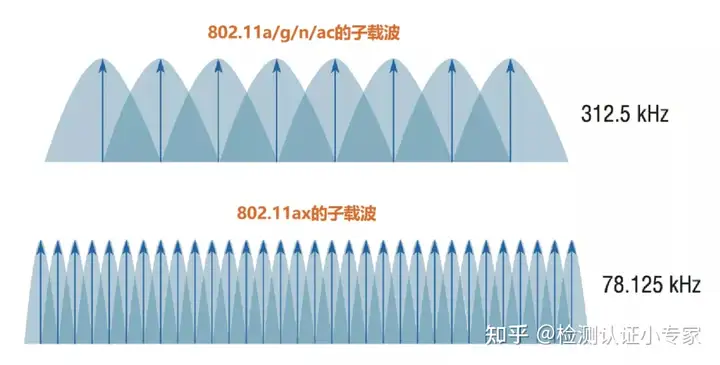
Wi-Fi 6的拥有更多的子载波
在OFDM下,每个用户必须同时占用全带宽下的所有子载波。如果某个需要发送的数据没那么多,把频率资源用不满的话,其他用户也没法灵活使用,只能干巴巴地排队等着,频谱资源的使用效率不高。
为了解决这个问题,Wi-Fi 6引入了OFDMA技术,后面多了个字母A,其全称也就变成了正交频分复用多址。多址就是多用户复用的意思。
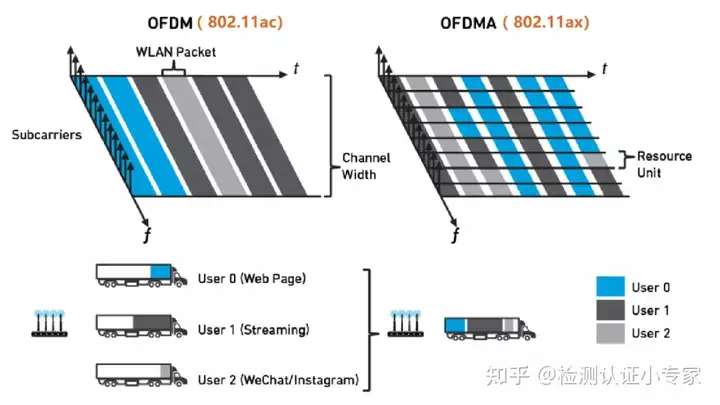
OFDM vs. OFDMA
OFDMA可以支持多个用户在同一时刻共享所有子载波。相当于运输公司把多个用户的数据统一打包,共同装车,充分利用车厢容量,大家的发货速度就都加快了,频谱效率得以提升。 MIMO/波束赋形
路由器上面的天线数量是越来越多,从看不到天线,到一根,两根,三根,四根,六根,八根…现在不管啥价钱的路由器,都长得跟螃蟹似的,张牙舞爪好不唬人。
为啥要用这么多天线?就是为了更好地实现MIMO(多输入多输出)技术。简单来说,就是在信号发射时,用多根天线来同时发送多路不同的数据,速度自然成倍提升;在接收时,多个天线同时接收手机发来的信号,跟戴了助听器一样,接收灵敏度也得到了增强。
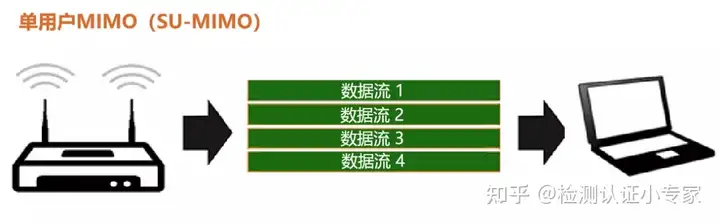
单用户MIMO(SU-MIMO)
如果所有天线同时只为一个用户服务,就叫做单用户MIMO(SU-MIMO)。更进一步,路由器四路发射,手机四路接收,也可以更精细地叫做4×4 MIMO。
有时候,路由器的天线众多能力强悍,但四顾茫然,发现手机个个都是弱鸡。路由器能发4路信号,但手机最多只能收两路,最终下来路由器也就不得不配合着只发两路。这不是浪费么?

多用户MIMO(MU-MIMO)
解决办法也是有的,一个手机的接收天线少,多个手机加起来不就多了?于是,路由器便将多个手机一起考虑,视作一个功能强大的虚拟手机,这样就又能实现高阶MIMO了。这种多手机共同参与的MIMO就叫做多用户MIMO(MU- MIMO),又叫虚拟MIMO。
除此之外,多个天线还可以通过波束赋形技术,形成指向性的窄波束,对准用户精准覆盖。由于窄波束的能量集中,因此可以覆盖得更远,穿墙效果也能得以提升。
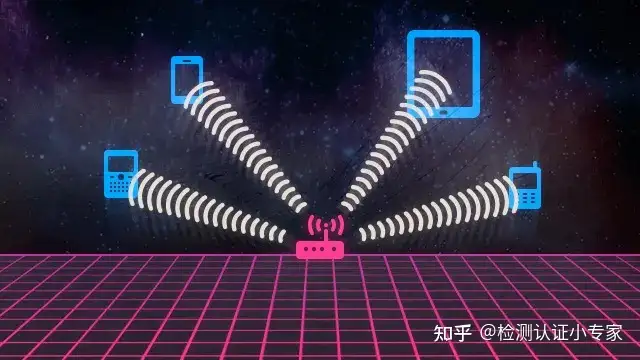
波束赋形
这样看来,路由器的天线个数是多多益善呀,买路由器就一定要挑天线多的吗?这可能是一个陷阱。天线再多,只是在堆一些外部看得见的硬件而已,看起来牛逼闪闪,但内部的设计到底能否支撑这么多天线还是未知数。
更重要的是,不论是MIMO,还是波束赋形,都是需要软件算法支撑的,这里面的复杂度远高于硬件,不同厂家算法优化能力不同,可能导致很大的性能差异。因此,建议在购买路由器时,不用太关注外部到底能看到多少根天线,而要看他们的产品宣传,是否支持波束赋形,4x4MIMO,或者MU-MIMO?如果厂家在这方面的宣传声势很大,那至少说明他们对这些功能比较自信并将其作为卖点。
调制编码策略(MCS)
调制编码,分为调制和编码两部分,它们共同决定了单位时间可以同时发送的比特数。调制编码策略一般将调制和编码两部分综合起来分为多个等级,级别越高,数据发送的速率也就越快。
调制的作用就是把经过编码的数据(一串0和1的随机组合)映射到前面所说帧结构的最小单元:OFDM符号上。经过调制的信号才能最终发射出去。
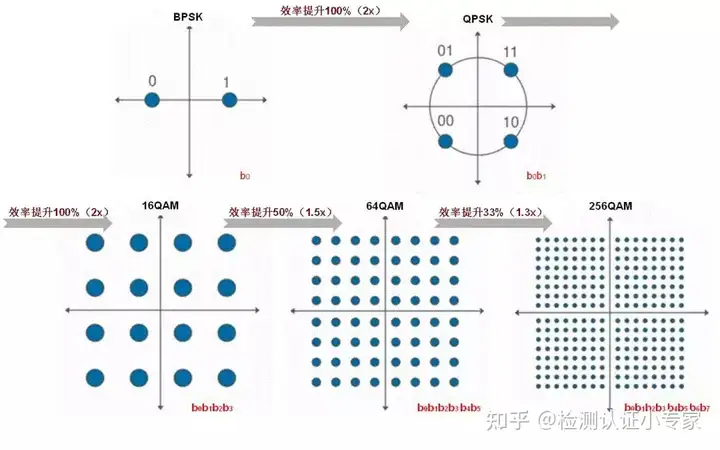
BPSK,QPSK,16QAM,64QAM及256QAM星座图
常用的调制方式包括BPSK、QPSK、16QAM,64QAM和256QAM,能同时发送的比特数为1个,2个,4个,6个和8个。Wi-Fi 6可以支持1024QAM,可同时发送10个比特的数据,速率自然大为提升。
。下表是Wi-Fi 6中的MCS表,可以看出最高阶MCS为11,对应于1024QAM加5/6的码率。</p>
<figure>
<div><img decoding=) ” data-caption=”” data-size=”normal” data-rawwidth=”671″ data-rawheight=”632″ class=”origin_image zh-lightbox-thumb lazy” width=”671″ data-original=”https://pic1.zhimg.com/v2-03bde9294d5089c8fcdf01885fa5bda4_r.jpg” data-actualsrc=”https://pic1.zhimg.com/v2-03bde9294d5089c8fcdf01885fa5bda4_b.jpg” data-original-token=”v2-95ea05f38595c4b42d1d9826c32a6134″>
” data-caption=”” data-size=”normal” data-rawwidth=”671″ data-rawheight=”632″ class=”origin_image zh-lightbox-thumb lazy” width=”671″ data-original=”https://pic1.zhimg.com/v2-03bde9294d5089c8fcdf01885fa5bda4_r.jpg” data-actualsrc=”https://pic1.zhimg.com/v2-03bde9294d5089c8fcdf01885fa5bda4_b.jpg” data-original-token=”v2-95ea05f38595c4b42d1d9826c32a6134″>Wi-Fi 6 的MCS表
正是通过这些技术的不断演进,Wi-Fi标准一代代向前,速率越来越高,让我们更为畅快地上网。
3. Wi-Fi的上网速率估算
Wi-Fi到底能达到多大速率呢?路由器厂家宣传的Wi-Fi 6可以达到1800Mbps,3000Mbps,甚至5400Mbps速率,到底是怎么算出来的呢?要计算Wi-Fi可以达到的峰值速率,必须用到前文讲到的几点技术:OFDM,MCS,以及MIMO。OFDM:正交频分多址,把整个系统带宽划分为多个正交的子载波,划分的粒度越细,子载波越多,可同时发送的数据就越多,速率自然也就越高。此外,OFDM技术最终要把数据打包在一个一个的符号(Symbol)中发送,每个符号花的时间越短,两个符号之间的间隔(Guard Interval,GI)越小,速率也就越高。MCS:调制编码策略,对速率的影响主要是调制方式和码率这两方面。无线环境越好,可以使用的调制阶数越高,单位时间携带的比特数也就越多,用于检错纠错的冗余比特也就可以少加一些,码率提升,有用数据的发送速率自然也就加快了。MIMO:也就是通过多根天线,在空间中能同时发送的数据流数。空间流数越多,速率越高。比如,4x4MIMO的理论速率是2×2 MIMO两倍,效果立竿见影。综上,单个频段Wi-Fi的峰值速率可以用下面的公式来计算。跟5G峰值速率的计算类似,上述公式也可以用公路系统来类比。
 ” data-caption=”” data-size=”normal” data-rawwidth=”1080″ data-rawheight=”363″ class=”origin_image zh-lightbox-thumb lazy” width=”1080″ data-original=”https://pic4.zhimg.com/v2-16717b070132caf8e1bf2c9f9e1e32db_r.jpg” data-actualsrc=”https://pic4.zhimg.com/v2-16717b070132caf8e1bf2c9f9e1e32db_b.jpg” data-original-token=”v2-19106f05314539cb394c0d7749107728″>
” data-caption=”” data-size=”normal” data-rawwidth=”1080″ data-rawheight=”363″ class=”origin_image zh-lightbox-thumb lazy” width=”1080″ data-original=”https://pic4.zhimg.com/v2-16717b070132caf8e1bf2c9f9e1e32db_r.jpg” data-actualsrc=”https://pic4.zhimg.com/v2-16717b070132caf8e1bf2c9f9e1e32db_b.jpg” data-original-token=”v2-19106f05314539cb394c0d7749107728″>Wi-Fi速率和公路运力的类比空间流数:随着协议的演进,Wi-Fi能支持的空间流数越来越多,推动峰值速率不断提升。
如下表所示,IEEE制定的802.11ac最多能支持8流,但是Wi-Fi联盟(WFA)在认证的时候,觉得这个能力过于强了,实现起来成本太高,因此就分成了两个阶段:wave 1和wave 2。
 ” data-caption=”” data-size=”normal” data-rawwidth=”1074″ data-rawheight=”359″ class=”origin_image zh-lightbox-thumb lazy” width=”1074″ data-original=”https://pic1.zhimg.com/v2-45b986bd82263134e7d0a2dca1de25dc_r.jpg” data-actualsrc=”https://pic1.zhimg.com/v2-45b986bd82263134e7d0a2dca1de25dc_b.jpg” data-original-token=”v2-46a704347ec41874ff1f09c66def0de6″>
” data-caption=”” data-size=”normal” data-rawwidth=”1074″ data-rawheight=”359″ class=”origin_image zh-lightbox-thumb lazy” width=”1074″ data-original=”https://pic1.zhimg.com/v2-45b986bd82263134e7d0a2dca1de25dc_r.jpg” data-actualsrc=”https://pic1.zhimg.com/v2-45b986bd82263134e7d0a2dca1de25dc_b.jpg” data-original-token=”v2-46a704347ec41874ff1f09c66def0de6″>各Wi-Fi协议版本支持的载波带宽和有效子载波数量到了802.11ax,同样最大支持160M信道宽度,但子载波间隔却仅为之前协议的1/4,从而最大支持的子载波数量相比802.11ac又翻了4倍。调制阶数:802.11ac最大支持256QAM,调制阶数为8,也就是每个符号可同时携带8个比特的数据。
。</p>
<figure>
<div><img decoding=) ” data-caption=”” data-size=”normal” data-rawwidth=”1080″ data-rawheight=”536″ class=”origin_image zh-lightbox-thumb lazy” width=”1080″ data-original=”https://pic3.zhimg.com/v2-d2345b63f04e19e81f9fe1874aec429e_r.jpg” data-actualsrc=”https://pic3.zhimg.com/v2-d2345b63f04e19e81f9fe1874aec429e_b.jpg” data-original-token=”v2-afe1ca60f3fa2fa16f3fcde464438a95″>
” data-caption=”” data-size=”normal” data-rawwidth=”1080″ data-rawheight=”536″ class=”origin_image zh-lightbox-thumb lazy” width=”1080″ data-original=”https://pic3.zhimg.com/v2-d2345b63f04e19e81f9fe1874aec429e_r.jpg” data-actualsrc=”https://pic3.zhimg.com/v2-d2345b63f04e19e81f9fe1874aec429e_b.jpg” data-original-token=”v2-afe1ca60f3fa2fa16f3fcde464438a95″>各Wi-Fi协议版本支持的MCS调制阶数越高,码率越高,抗干扰能力也就越差。因此在无线信号强度足够,且干扰很小的时候,高阶MCS才能发挥作用。符号长度 + 符号间隔:在802.11ac及以前,单个符号长度3.2微秒,符号间隔是0.8微秒,但也支持0.4微秒。我们计算峰值速率当然用短的间隔,因此802.11ac的符号长度+符号间隔为3.6微秒。
 ” data-caption=”” data-size=”normal” data-rawwidth=”1080″ data-rawheight=”750″ class=”origin_image zh-lightbox-thumb lazy” width=”1080″ data-original=”https://pic1.zhimg.com/v2-5405e1383404e91ff2a703a0651c4560_r.jpg” data-actualsrc=”https://pic1.zhimg.com/v2-5405e1383404e91ff2a703a0651c4560_b.jpg” data-original-token=”v2-ce00ded014dc88c690cd69bcd4e85422″>
” data-caption=”” data-size=”normal” data-rawwidth=”1080″ data-rawheight=”750″ class=”origin_image zh-lightbox-thumb lazy” width=”1080″ data-original=”https://pic1.zhimg.com/v2-5405e1383404e91ff2a703a0651c4560_r.jpg” data-actualsrc=”https://pic1.zhimg.com/v2-5405e1383404e91ff2a703a0651c4560_b.jpg” data-original-token=”v2-ce00ded014dc88c690cd69bcd4e85422″>各Wi-Fi协议版本支持的单流速率不同无线路由器Wi-Fi峰值速率的支持能力不同,主要体现在2.4G和5G这两个频段可支持的带宽,以及空间流数。2.4GHz通常最大支持到40M带宽,5GHz频段可最大支持160M带宽,再根据协议版本的不同,以及空间流数的不同,把两个频段能支持的峰值速率加起来,就是路由器官方宣传的峰值速率了。
,2.4GHz频段只能使用802.11n ,支持2×2 MIMO,速率可达300Mbps,5GHz频段也是2×2 MIMO,速率为867Mbps,总和为1167Mbps,就按照1200M来宣传了。对于<b>AX5400</b>,其中的AX是指它最高可以支持到802.11ax协议(Wi-Fi 6),2.4GHz频段支持2×2 MIMO,速率可达573.6Mbps,5GHz频段可支持160M信道带宽及4×4 MIMO,速率为4804Mbps,总和为5377.6Mbps,就按照5400M来宣传了。</p>
<p></p>
<p><b>4. 家用Wi-Fi组网指南</b>话说在远古时代,我出差亚非拉时总是有一种焦虑感,唯恐入住的酒店或者宿舍没有网络或者没有Wi-Fi,因此必随身携带插线板,网线和一个便携式路由器。近几年发现Wi-Fi几乎已经无处不在了,这套装备也逐渐蒙上了厚厚的尘土。这个便携路由器,直接插上网线啥都不用管就能用了,家里也曾使用过的多款路由器,大部分也都是直接插上电源,用手机简单配置下就成。至于用的是啥工作模式和组网方案,并没有特殊关注。近期,我拿出了尘封已久的便携路由器研究了下,发现事情并没有那么简单。为了达到更好的覆盖效果,路由器之间可以灵活组网,有多种工作模式。了解了这些原理之后,在家庭网络覆盖规划时,就能做到成竹在胸。<b>4.1. 两个基本概念</b>SSIDSSID的全称是Service Set Identifier,翻译成中文就是服务集标识。这个概念看似高大上,其实就是Wi-Fi信号的名称。</p>
<figure>
<div><img decoding=) ” data-caption=”” data-size=”normal” data-rawwidth=”590″ data-rawheight=”668″ class=”origin_image zh-lightbox-thumb lazy” width=”590″ data-original=”https://pic4.zhimg.com/v2-2c23782085984d5f26706c01bcc85b4f_r.jpg” data-actualsrc=”https://pic4.zhimg.com/v2-2c23782085984d5f26706c01bcc85b4f_b.jpg” data-original-token=”v2-9365572f497bfe6adcc27a54f9b3b2d9″>
” data-caption=”” data-size=”normal” data-rawwidth=”590″ data-rawheight=”668″ class=”origin_image zh-lightbox-thumb lazy” width=”590″ data-original=”https://pic4.zhimg.com/v2-2c23782085984d5f26706c01bcc85b4f_r.jpg” data-actualsrc=”https://pic4.zhimg.com/v2-2c23782085984d5f26706c01bcc85b4f_b.jpg” data-original-token=”v2-9365572f497bfe6adcc27a54f9b3b2d9″>无论在哪里,只要用电脑或者手机一搜,必然能看到一连串的Wi-Fi SSID以及它们的信号强度。这些Wi-Fi信号可以是加密的,也可以是不加密的。
分为几个需要不同身份验证的子网络,每一个子网络都需要独立的身份验证,防止未被授权的用户进入本网络,一般的家庭组网都会设置密码。</p>
<figure>
<div><img decoding=) ” data-caption=”” data-size=”normal” data-rawwidth=”500″ data-rawheight=”502″ class=”origin_image zh-lightbox-thumb lazy” width=”500″ data-original=”https://pic2.zhimg.com/v2-d1eebb7aa6b05868f89e9b3124984d15_r.jpg” data-actualsrc=”https://pic2.zhimg.com/v2-d1eebb7aa6b05868f89e9b3124984d15_b.jpg” data-original-token=”v2-fccbc15e4db5cb12ca7c1e7062071c16″>
” data-caption=”” data-size=”normal” data-rawwidth=”500″ data-rawheight=”502″ class=”origin_image zh-lightbox-thumb lazy” width=”500″ data-original=”https://pic2.zhimg.com/v2-d1eebb7aa6b05868f89e9b3124984d15_r.jpg” data-actualsrc=”https://pic2.zhimg.com/v2-d1eebb7aa6b05868f89e9b3124984d15_b.jpg” data-original-token=”v2-fccbc15e4db5cb12ca7c1e7062071c16″>SSID名称示意一般的双频路由器都可以把2.4GHz和5Hz这两个频段分为两个SSID,但这可能会造成困惑,经常出现连接2.4GHz频段的SSID,难以切换到5GHz的情况。因此很多路由器也支持双频合一,系统自动设置信号切换门限,用户无感知。 网段局域网内的每个手机或者电脑都有一个IP(Internet Protocol,网络层协议)地址用于相互通信,我们常见的格式(IPv4)由32位0或者1组成。32位二进制IP地址的格式大体如下:11000000101010000000000000000001,可是这看起来一点都不直观。于是我们把它分为四段:11000000.10101000.00000000.00000001,这还是不够直观。于是我们把它转换为十进制:192.168.0.1,这下终于看着顺眼多了。为了方便管理,我们把IP地址分为两部分,网络前缀和主机地址。网络前缀标识了一个网络,也称为网段,主机地址用来标识该网络内部的每一台设备。
,同样分为4段再转换为10进制,就是255.255.255.0,也可以附在IP地址的后面,写作192.168.0.123/24。</p>
<figure>
<div><img decoding=) ” data-caption=”” data-size=”normal” data-rawwidth=”537″ data-rawheight=”521″ class=”origin_image zh-lightbox-thumb lazy” width=”537″ data-original=”https://pic1.zhimg.com/v2-2e195d4015d9a6b6dfcbbd8a3b838e70_r.jpg” data-actualsrc=”https://pic1.zhimg.com/v2-2e195d4015d9a6b6dfcbbd8a3b838e70_b.jpg” data-original-token=”v2-97944545f724c68ff97f68c98d051a4c”>
” data-caption=”” data-size=”normal” data-rawwidth=”537″ data-rawheight=”521″ class=”origin_image zh-lightbox-thumb lazy” width=”537″ data-original=”https://pic1.zhimg.com/v2-2e195d4015d9a6b6dfcbbd8a3b838e70_r.jpg” data-actualsrc=”https://pic1.zhimg.com/v2-2e195d4015d9a6b6dfcbbd8a3b838e70_b.jpg” data-original-token=”v2-97944545f724c68ff97f68c98d051a4c”>IP地址和子网掩码设置示意同一网段内部的设备可以相互通信,不同处于网段的设备,需要通过路由器的路由功能进行转发才能互通。家庭网络中的设备不多,在组网时建议尽量让所有设备处于同一网段下,方便相互访问。
,中继模式,桥接模式及客户端模式。基于这些基本的工作模式,多个路由器之间可以形成AP+AC,以及Mesh这两种组网方式,达到无缝覆盖,自动漫游的效果。</p>
<figure>
<div><img decoding=) ” data-caption=”” data-size=”normal” data-rawwidth=”1080″ data-rawheight=”415″ class=”origin_image zh-lightbox-thumb lazy” width=”1080″ data-original=”https://pic4.zhimg.com/v2-ae3bc8f2d9b27c29762aa06720198e2b_r.jpg” data-actualsrc=”https://pic4.zhimg.com/v2-ae3bc8f2d9b27c29762aa06720198e2b_b.jpg” data-original-token=”v2-aa63990ea6b15a85da6ddc1859131759″>
” data-caption=”” data-size=”normal” data-rawwidth=”1080″ data-rawheight=”415″ class=”origin_image zh-lightbox-thumb lazy” width=”1080″ data-original=”https://pic4.zhimg.com/v2-ae3bc8f2d9b27c29762aa06720198e2b_r.jpg” data-actualsrc=”https://pic4.zhimg.com/v2-ae3bc8f2d9b27c29762aa06720198e2b_b.jpg” data-original-token=”v2-aa63990ea6b15a85da6ddc1859131759″>路由器的工作模式和组网示意
4.2.1 路由模式绝大多数无线路由器都工作在这种模式之下,同时使用了路由器的无线接入功能和路由功能。最常见的用法是,路由器WAN口连接入户光猫,并设置PPPoE拨号上网并提供各种路由及安全防护功能。为了熊孩子的未来,上面还可以配置多种上网管控策略,如IP地址,网址,应用访问的限制等。对应地,路由器的无线接入功能则负责发射Wi-Fi信号组成无线局域网WLAN,进行全屋无线信号覆盖。接入WLAN和连接有线LAN口的多个设备位于同一个局域网内,拥有相同的网段,可以直接进行内网通信。
。这种组网无法实现两个路由器之间的无缝漫游,一个Wi-Fi信号减弱并切换到另一个过程伴随IP地址的变化,网络中断感觉明显。<b>4.2.2 AP模式</b>AP就是指接入点(Access Point)。顾名思义,工作在这种模式下的路由器只有接入功能,并没有用到路由功能,因此就不提路由二字了,直接叫做接入点。接入点没有路由功能,并不代表路由功能就不存在,只是由另一台路由器来承担了而已。也就是说,AP模式下的路由器无法独立完成上网重任,需要跟另外一台路由器协作,多用于覆盖的扩展。AP模式有3个子模式:AP模式(套娃),中继模式,桥接模式。 AP模式启用AP模式的路由器通过网线和上级路由器连接,仅有接入功能作为无线覆盖扩展(用作主力覆盖也可以),路由和DHCP等功能由上级路由器完成。因此接入AP的手机或者电脑和上级路由器处于同一网段,可直接互通。AP的无线网络名称(SSID)和密码可以独立设置,跟上级路由器的相同或者不同都行。如果Wi-Fi名称的设置不同,两个设备之间肯定是没法无缝漫游的,只能是一个信号太弱断开之后再连另一个,或者手动连接。就算把这些AP设置为相同的SSID,看似家里只有一个Wi-Fi信号,但实际上AP和主路由的无线信号缺乏交互,配置和管理比较麻烦,也是无法实现无缝漫游的。</p>
<figure>
<div><img decoding=) ” data-caption=”” data-size=”normal” data-rawwidth=”1080″ data-rawheight=”901″ class=”origin_image zh-lightbox-thumb lazy” width=”1080″ data-original=”https://pic3.zhimg.com/v2-c6db886ea91535c15e966f750b42cca2_r.jpg” data-actualsrc=”https://pic3.zhimg.com/v2-c6db886ea91535c15e966f750b42cca2_b.jpg” data-original-token=”v2-467e9091413cca6ce2ff827c4750c1a2″>
” data-caption=”” data-size=”normal” data-rawwidth=”1080″ data-rawheight=”901″ class=”origin_image zh-lightbox-thumb lazy” width=”1080″ data-original=”https://pic3.zhimg.com/v2-c6db886ea91535c15e966f750b42cca2_r.jpg” data-actualsrc=”https://pic3.zhimg.com/v2-c6db886ea91535c15e966f750b42cca2_b.jpg” data-original-token=”v2-467e9091413cca6ce2ff827c4750c1a2″>AP模式示意这种组网下的AP功能完善,每个节点都要分别配置,相互独立工作,因此叫做“胖AP(Fat AP)”。胖AP们虎踞龙盘,没有统一的管理,各自的覆盖之间也无法漫游,在家里数量少了还能凑合用,在商场,机场这些超大空间,需要的AP数量极其庞大,就只能另请高明了。 AP+AC组网既然胖AP不好管理,我们可以把它再进行拆分,只保留最基本的接入功能,将配置管理功能独立出来,组建为一个全新的设备:接入控制器(Access Controller,AC),普遍简称作AC。
”。更重要的是,通过让AP们支持802.11k/v/r协议,就可以实现AP间的无缝漫游了。802.11k:无线资源测量协议,可帮助终端快速搜索附近可作为漫游目标的AP。802.11v:无线网络管理协议,用来解决AP之间的负荷均衡,以及终端节电等功能。802.11r:快速漫游协议,用于加速手机或者电脑在漫游时的认证流程。上述漫游协议需要路由器和手机同时支持才能正常工作。在各厂家的实际AP产品中,大多支持802.11k/v协议,对于家庭网络已经足够用了。这个方案简直完美啊,还有没有改进空间呢?我们考虑下,大量的AP要跟AC连接,除了要提前铺设大量的网线之外,还要准备对应的电源给AP供电,这工作量就大了去了。网线本身也是电线么,AP的功耗一般也不高,网线能不能在传数据的同时也把供电的活给干了呢?还真可以。这种供电方式有专门的协议,叫做PoE(Power over Ethernet,以太网供电),需要交换机等连接设备和AP双方都支持才能正常供电。</p>
<figure>
<div><img decoding=) ” data-caption=”” data-size=”normal” data-rawwidth=”1080″ data-rawheight=”813″ class=”origin_image zh-lightbox-thumb lazy” width=”1080″ data-original=”https://pic2.zhimg.com/v2-ac1e01ba183bf59e0f52f9a5d134c3ad_r.jpg” data-actualsrc=”https://pic2.zhimg.com/v2-ac1e01ba183bf59e0f52f9a5d134c3ad_b.jpg” data-original-token=”v2-26e7937999ca2baefdc171d7b3d9855b”>
” data-caption=”” data-size=”normal” data-rawwidth=”1080″ data-rawheight=”813″ class=”origin_image zh-lightbox-thumb lazy” width=”1080″ data-original=”https://pic2.zhimg.com/v2-ac1e01ba183bf59e0f52f9a5d134c3ad_r.jpg” data-actualsrc=”https://pic2.zhimg.com/v2-ac1e01ba183bf59e0f52f9a5d134c3ad_b.jpg” data-original-token=”v2-26e7937999ca2baefdc171d7b3d9855b”>AP+AC+PoE供电组网示意这样一来,我们在AC的后面再接上一个PoE交换机,再把所有等AP换成可以支持PoE的型号,就可以实现PoE供电了,省去了多处拉电源线的烦恼,顿时感觉网络清爽了许多。然而有人可能要说了,我家就2个房间再加1个客厅,一共3个AP就够了,结果不但要搭上接入主路由器,AC,再来个PoE交换机,不但成本高,连弱电箱都没空间放了!确实如此,AC+AP方案主要用于大面积的商业场所,再不济也是别墅这种多层楼且房间多的情况,对于普通住宅有些杀鸡焉用宰牛刀的意思,确实不大合适。
 ” data-caption=”” data-size=”normal” data-rawwidth=”770″ data-rawheight=”593″ class=”origin_image zh-lightbox-thumb lazy” width=”770″ data-original=”https://pic3.zhimg.com/v2-6776301b56d3398caa9c57f1f164d00a_r.jpg” data-actualsrc=”https://pic3.zhimg.com/v2-6776301b56d3398caa9c57f1f164d00a_b.jpg” data-original-token=”v2-62e1f9cfd6481d311b2d037333288037″>
” data-caption=”” data-size=”normal” data-rawwidth=”770″ data-rawheight=”593″ class=”origin_image zh-lightbox-thumb lazy” width=”770″ data-original=”https://pic3.zhimg.com/v2-6776301b56d3398caa9c57f1f164d00a_r.jpg” data-actualsrc=”https://pic3.zhimg.com/v2-6776301b56d3398caa9c57f1f164d00a_b.jpg” data-original-token=”v2-62e1f9cfd6481d311b2d037333288037″>面板式AP组网示意图AC+AP的优点显著,但也有缺点。那就是所有的AP都需要使用网线和AC连接,这就要求在装修时就考虑好Wi-Fi组网,并布好网线。如果没有网线可达,就必须考虑其他方案了。4.2.3 中继模式
跟AP模式不同,在中继模式下的路由器和上级路由器之间并没有网线连接,只是单纯地接收上级路由器的无线信号,进行放大后再发出去,不做任何处理。
 ” data-caption=”” data-size=”normal” data-rawwidth=”1005″ data-rawheight=”774″ class=”origin_image zh-lightbox-thumb lazy” width=”1005″ data-original=”https://pic3.zhimg.com/v2-94a9c43c6a34019184d70678e3b4725e_r.jpg” data-actualsrc=”https://pic3.zhimg.com/v2-94a9c43c6a34019184d70678e3b4725e_b.jpg” data-original-token=”v2-813aa2e7f3ed7dbc614e2fc3d7f12a28″>
” data-caption=”” data-size=”normal” data-rawwidth=”1005″ data-rawheight=”774″ class=”origin_image zh-lightbox-thumb lazy” width=”1005″ data-original=”https://pic3.zhimg.com/v2-94a9c43c6a34019184d70678e3b4725e_r.jpg” data-actualsrc=”https://pic3.zhimg.com/v2-94a9c43c6a34019184d70678e3b4725e_b.jpg” data-original-token=”v2-813aa2e7f3ed7dbc614e2fc3d7f12a28″>桥接模式组网示意虽说SSID可以不同(也可以配成相同的),但处于桥接模式下的路由器和主路由器的网段是相同的,设备连接之后可以互相访问。工作中继或者桥接模式的路由器,必须在主路由的覆盖范围内才能放大信号来进行上网。如果在主路由的信号很差的位置,放大之后虽然手机看到的Wi-Fi信号是满格的,但是网速依然很慢甚至可能很不稳定。并且,主路由是不知道下级中继或者桥接节点的存在的,它们之间也不存在管理和交互的关系,没法进行漫游,只能等待信号过差断开之后手机再重新连接另一个节点。有没有方法能综合AC+AP这样的有线组网,以及中继或者桥接这样的无线组网,并能智能管理这个网络,实现简化配置,无缝漫游的效果呢?这就要用到Mesh组网技术了。4.3 Mesh组网Mesh又叫多跳网络,由多个地位相同的节点通过有线或者无线的方式相互连接,组成多条路径,最终连接到跟互联网相连网关。这样的网络存在一个控制节点来对所有节点进行管理和配置数据下发。
 ” data-caption=”” data-size=”normal” data-rawwidth=”1080″ data-rawheight=”885″ class=”origin_image zh-lightbox-thumb lazy” width=”1080″ data-original=”https://pic4.zhimg.com/v2-804b7026a5b43225f87c47927c77583f_r.jpg” data-actualsrc=”https://pic4.zhimg.com/v2-804b7026a5b43225f87c47927c77583f_b.jpg” data-original-token=”v2-5252759e6dd44aa21dc163a1dcc91a2e”>
” data-caption=”” data-size=”normal” data-rawwidth=”1080″ data-rawheight=”885″ class=”origin_image zh-lightbox-thumb lazy” width=”1080″ data-original=”https://pic4.zhimg.com/v2-804b7026a5b43225f87c47927c77583f_r.jpg” data-actualsrc=”https://pic4.zhimg.com/v2-804b7026a5b43225f87c47927c77583f_b.jpg” data-original-token=”v2-5252759e6dd44aa21dc163a1dcc91a2e”>Mesh组网示意路由器之间的有线连接叫做“有线回程”,对应地,无线连接就叫做“无线回程”。Mesh组网非常适合于家庭Wi-Fi覆盖使用。想象一下这样的场景:第一步:小明买了套房子,起初只有小两口住,于是就先买了个路由器放在客厅,离得近的主卧也覆盖良好,夫妻俩觉得这就够用了。第二步:小孩出生后,老妈和丈母娘也来帮忙照顾,但其他房间的Wi-Fi信号不佳,直接再买个路由器,通过有线的方式Mesh组网,无缝漫游效果好。第三步:大家一致反映卫生间上网困难,那就再买个路由器挂墙上,通过无线的方式和前两个Mesh组网,这下大家都很满意,就是如厕的时间变长了。虽说这些路由器的型号不同,但只要都支持Mesh组网就可以配合使用,不像AC+AP那样还要搭上个AC和PoE交换机,还有网线的限制。最主要的是,普通的家用路由器已经普遍支持了最新的Wi-Fi协议,价格还低。目前各个厂家对于Mesh组网的实现各不相同,起的名字自然也不同。一般情况下,不同厂家的路由器之间是不能组Mesh的,这可能会限制路由器的购买选择。为了解决不同厂家的路由器的互联互通问题,Wi-Fi联盟推出了EasyMesh技术,可以让不同厂家的路由器之间也支持Mesh组网。
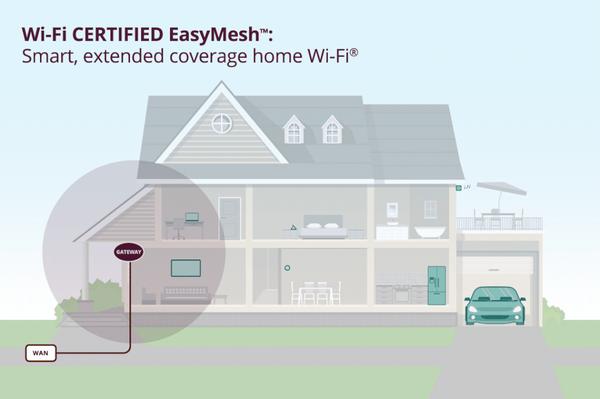
Wi-Fi联盟的EasyMesh组网但是厂家都各有自己的算盘,本来用互不兼容的Mesh技术就可以圈住用户了,支持了这EasyMesh让用户选别家的产品,这明显对自己不利啊。因此EasyMesh目前的支持率并不高。为了更好地支持Mesh组网,让用户获得更高的网速,厂家就专门拿出一个5GHz频段来做路由器之间的无线回程,这样路由器就需要同时支持一个2.4GHz和两个5GHz频段,因此叫做“三频路由器”。
 ” data-caption=”” data-size=”normal” data-rawwidth=”1080″ data-rawheight=”685″ class=”origin_image zh-lightbox-thumb lazy” width=”1080″ data-original=”https://pic2.zhimg.com/v2-ba348d45be53d831c835f74e9f3e8ccd_r.jpg” data-actualsrc=”https://pic2.zhimg.com/v2-ba348d45be53d831c835f74e9f3e8ccd_b.jpg” data-original-token=”v2-ed2b57854120a343466aaa40b8fd4faa”>
” data-caption=”” data-size=”normal” data-rawwidth=”1080″ data-rawheight=”685″ class=”origin_image zh-lightbox-thumb lazy” width=”1080″ data-original=”https://pic2.zhimg.com/v2-ba348d45be53d831c835f74e9f3e8ccd_r.jpg” data-actualsrc=”https://pic2.zhimg.com/v2-ba348d45be53d831c835f74e9f3e8ccd_b.jpg” data-original-token=”v2-ed2b57854120a343466aaa40b8fd4faa”>Wi-Fi拨号上网示意图
WAN口的联网方式还有动态IP和静态IP这两种方式,不过国内的运营商基本上是不用的。如果家里有两个以上的路由器组成多级路由的话,就需要设置上述两种方式。NAT(网络地址转换)运营商分配只会给你分配一个公网IP地址,理论上只允许一个设备上网。但现在家家都有多部手机,多台电脑,以及各种物联网设备需要联网,这可怎么办?我们知道,路由器的LAN口及WLAN(Wi-Fi)组成了一个局域网,路由器同样会给接入的每一个设备分配一个不同的IP地址。这些IP地址一般以192.168.x.x开头,他们属于私有地址,只能在局域网内部使用。

相关文章
